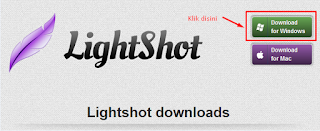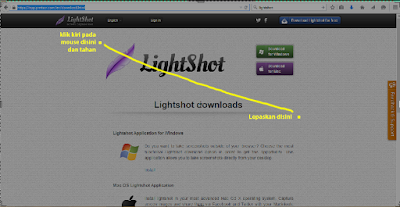Cara Memperpanjang Kabel USB Dengan UTP
Pada kesempatan kali ini, admin mau berbagi pengalaman seputar memperpanjang kabel USB (Universal Serial Bus) atau istilah lainnya USB Extender. Kita tahu bahwa kebutuhan akan internet hampir menjadi kebutuhan pokok (setidaknya admin demikian :D). Mahalnya penggunaan paket data operator untuk sekedar berselancar di dunia maya membuat admin bersemedi sejenak menemukan alternatif lain. Sampai akhirnya admin menemukan solusi setelah berselancar yaitu dengan penggunaan wajan bolic. Sobat dapat melihat penampakannya di bawah ini.
 |
| Sumber : loginmarkasduniamaya.blogspot.com |
Berbekal modem TP-LINK TL-WN721N, panci, pipa paralon dsb akhirnya admin mendapati sebuah sinyal nyasar :D yang kebetulan juga posisi rumah admin ada di daerah perbukitan. Semenjak gempa yang terjadi beberapa hari silam, akhirnya admin berniat untuk memperpanjang kabel yang sebelumnya 1,5m menjadi 6m ke lantai dasar. Admin telah mencoba memperpanjang kabel menjadi 10m namun modem tidak detek, asumsi sementara adalah arus yang dihantarkan dari USB laptop kurang sehingga admin memperpendek kabel menjadi 6m. Dibutuhkan rangkaian ic khusus untuk mengatasi hal tersebut. Kali ini admin tidak berbagi mengenai cara membuat wajan bolic, Namun admin akan berbagi bagaimana Cara Memperpanjang Kabel USB Dengan UTP mengingat harga kabel USB Extender yang mahal (5m berkisar 60ribuan) maka admin menjatuhkan pilihan menggunakan kabel UTP (berkisar 3-6ribuan per meter tergantung merek kabel) disarankan menggunakan kabel merek Belden USA.
Adapun bahan-bahan yang perlu disiapkan adalah sebagai berikut :
1. Kabel UTP
2. USB Male to Female
3. Gunting / Cutter / Korek Gas (Jika diperlukan)
4. Isolasi / Plester
5. Solder
6. Kopi sebagai penunjang :D
Catatan : Perlu diingat bahwa kabel USB memiliki 4 kabel berbeda dan kabel UTP memiliki 8 kabel yang saling berpasangan. Untuk konfigurasi kabelnya sebagai berikut :
Baik kita mulai saja langkah-langkahnya adalah sebagai berikut :
1. Potong kabel USB Male to Female jangan lupa beri jarak dari ujung 5-10cm.
2. Selanjutnya sambung kabel sesuai dengan tabel pemasangan kabel sebelumnya. Hasil penyambungan kabel sebagai berikut. Jangan lupa solder hasil penyambungan untuk mengurangi resiko konsleting arus.
Adapun bahan-bahan yang perlu disiapkan adalah sebagai berikut :
1. Kabel UTP
 |
| Sumber : jejaring14.blogspot.com |
 |
| Sumber : www.usb-cables.net |
4. Isolasi / Plester
5. Solder
6. Kopi sebagai penunjang :D
Catatan : Perlu diingat bahwa kabel USB memiliki 4 kabel berbeda dan kabel UTP memiliki 8 kabel yang saling berpasangan. Untuk konfigurasi kabelnya sebagai berikut :
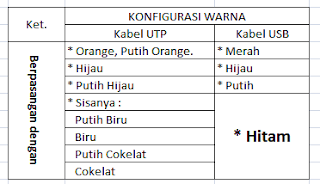 |
| Sumber : d54v3.blogspot.co.id |
1. Potong kabel USB Male to Female jangan lupa beri jarak dari ujung 5-10cm.
 |
| Hasil Pemotongan Kabel USB dan UTP (Sumber : d54v3.blogspot.co.id) |
 |
| Hasil Penyambungan Kabel USB dan UTP (Sumber : d54v3.blogspot.co.id) |
3. Berilah isolasi pada setiap sambungan dan pastikan tidak ada celah pada isolasi dikarenakan kabel akan dipasang diluar ruangan untuk mencegah terjadi konsleting apabila sewaktu-waktu terjadi hujan.
 |
| Hasil Isolasi Kabel USB dan UTP (Sumber : d54v3.blogspot.co.id) |
 |
| Hasil Akhir Perpanjangan Kabel USB dengan UTP (Sumber : d54v3.blogspot.co.id) |
5. Uji coba kabel USB hasil perpanjangan dengan UTP. Jangan lupa instal terlebih dahulu driver modem, apabila belum berhasil pastikan sambungan kabel telah terhubung dengan baik disarankan mencoba terlebih dahulu kabel perpanjangan sebelum disolder dan diisolasi, setelah mantap baru finishing kabel :D. Good Luck ! Nantikan postingan berikutnya mengenai bagaimana mengatasi wifi gratisan yang dipassword, mau nelpon someone dulu :v